Galaxy S22: تمكين / تعطيل التدوير التلقائي للشاشة

مع هاتف Galaxy S22، يمكنك بسهولة تمكين أو تعطيل التدوير التلقائي للشاشة لتحسين تجربة الاستخدام.
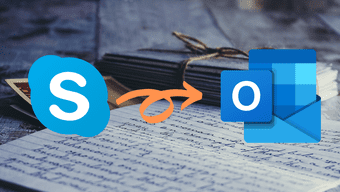
ليس هناك من ينكر حقيقة أن Microsoft Outlook و Outlook Web مديران قويان للبريد الإلكتروني. أنها توفر خيارات متنوعة لإدارة رسائل البريد الإلكتروني وكذلك التقويمات. وعندما يتعلق الأمر بجدولة الاجتماعات ، يتيح لك Outlook المشاركة في العديد من الخدمات ، بما في ذلك Zoom و Skype. لذلك ، إذا كنت تبحث عن طريقة لإضافة اجتماعات Skype إلى Outlook ، فقد وصلت إلى المكان الصحيح.
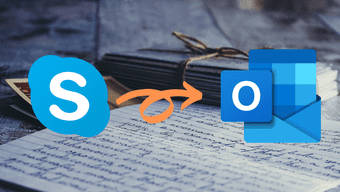
سواء كان ذلك للعمل أو لمجرد التواصل مع الأصدقاء ، فإن Skype موجود منذ عام 2003. لحسن الحظ ، فإن عملية إعداد اجتماع Skype لـ Outlook سهلة ولا تتطلب الكثير من الوقت. لذا ، فلنبدأ.
كيفية إضافة اجتماع Skype إلى اجتماع Outlook
الخطوة 1 : قبل إضافة اجتماع Skype إلى Outlook ، يجب عليك التحقق مما إذا كان Outlook الخاص بك يحتوي بالفعل على الوظيفة الإضافية المذكورة.
للقيام بذلك ، انقر فوق ملف> خيارات ، وحدد الوظائف الإضافية من القائمة.
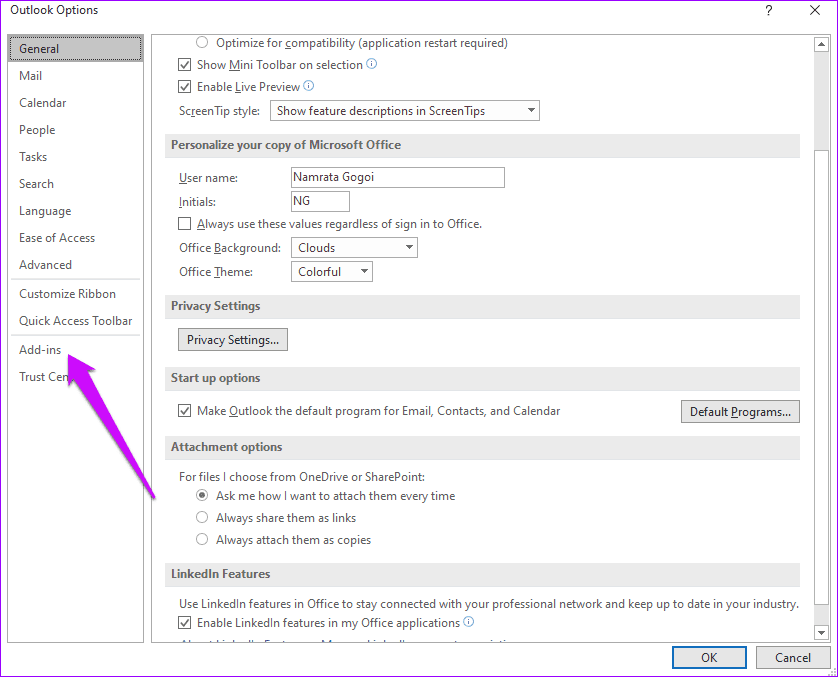
يجب أن تلاحظ الوظيفة الإضافية المذكورة في القائمة ضمن نشط. بمجرد الانتهاء من ذلك ، توجه إلى النافذة الرئيسية لبرنامج Outlook وانقر فوق الصفحة الرئيسية> عناصر جديدة.
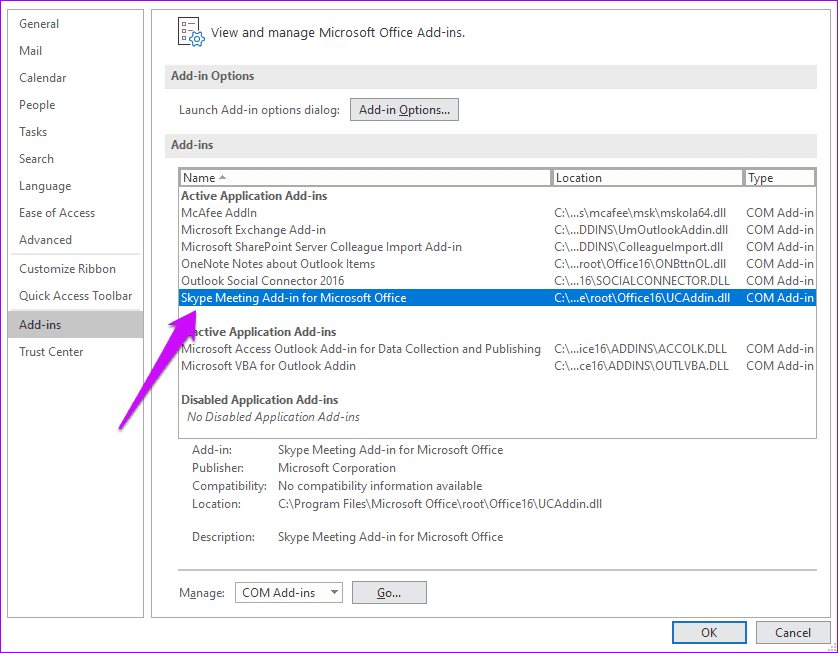
الخطوة 2 : حدد اجتماعًا جديدًا وسترى رمز اجتماع Skype على الشريط. الآن ، كلما نقرت عليه ، سيتم إنشاء رابط للاجتماع تلقائيًا ولصقه في جسم الاجتماع.
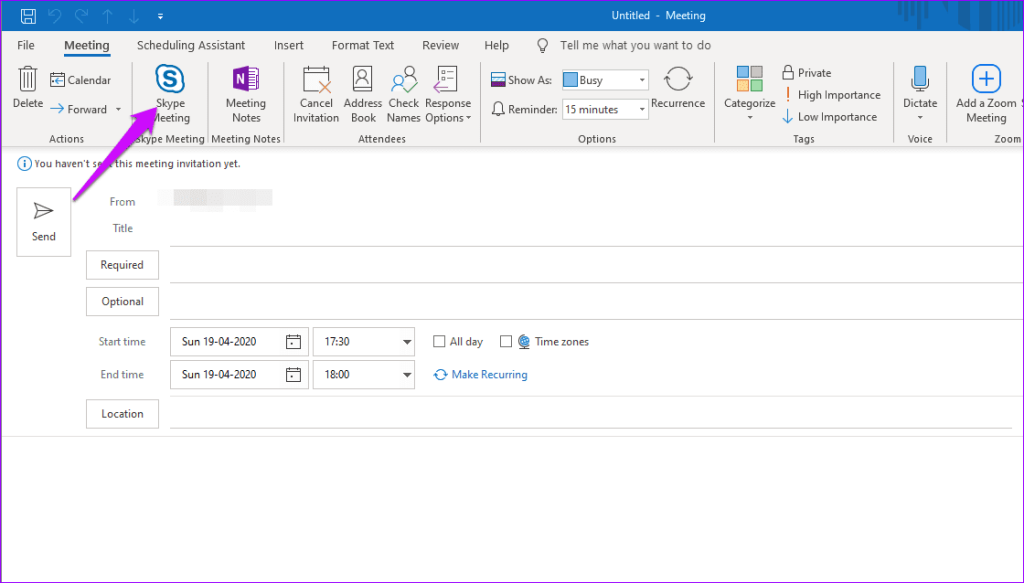
ومن ثم ، يجب عليك اختيار وقت البدء ووقت الانتهاء مسبقًا. بعد ذلك ، سيقوم Outlook بإنشاء رابط اجتماع Skype المقابل.

ثم يمكنك إضافة التفاصيل المتبقية مثل جدول الأعمال وهذا يتعلق بها. تحتاج فقط إلى إرسالها بعيدًا.
الشيء الجيد في اجتماعات Skype هو أن مستخدمي Outlook سيعرضون خيار الانضمام إلى اجتماع Skype في الجزء العلوي من الدعوة ، بينما سيرى المستخدمون غير التابعين لـ Outlook ، مثل مستخدمي Gmail ، خيار فتح تطبيق Skype على الويب في دعوتهم . نعم ، لا يوجد عدم تطابق على الإطلاق.
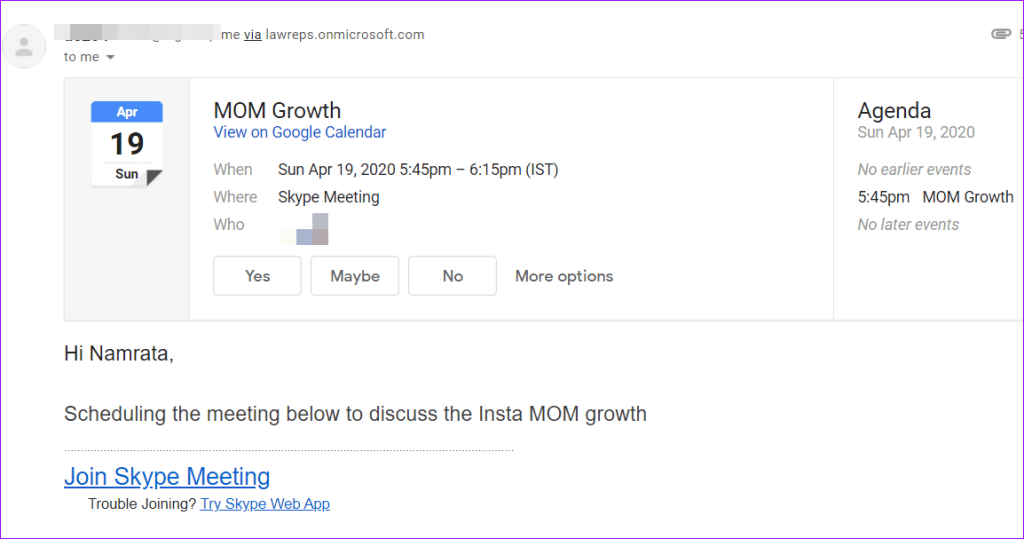
سترى نافذة منبثقة للتذكير عندما يقترب الاجتماع تمامًا كما هو الحال في معظم اجتماعات Skype.
ومع ذلك ، هناك بعض الأشياء التي يجب أن تضعها في اعتبارك قبل المتابعة. لأحدهما ، يعمل Skype و Outlook فقط لمستخدمي Skype for Business. ثانيًا ، يجب أن يكون اسم المستخدم المستخدم في كل من Skype و Outlook هو نفسه. خلاف ذلك ، سوف تتلقى خطأ في التكوين.
إذا كنت تستخدم حسابي Outlook ، فتأكد من التبديل إلى الحساب الذي تم تكوينه لحساب Skype الخاص بك.
كيفية إضافة اجتماع Skype إلى Outlook Web
الخطوة 1: على عكس إصدار سطح المكتب من Outlook ، فإن إضافة اجتماع Skype إلى Outlook Web أمر سهل للعيون وأكثر سهولة.
توجه إلى علامة التبويب التقويم من خلال النقر على أيقونة التقويم في الزاوية اليسرى السفلية.
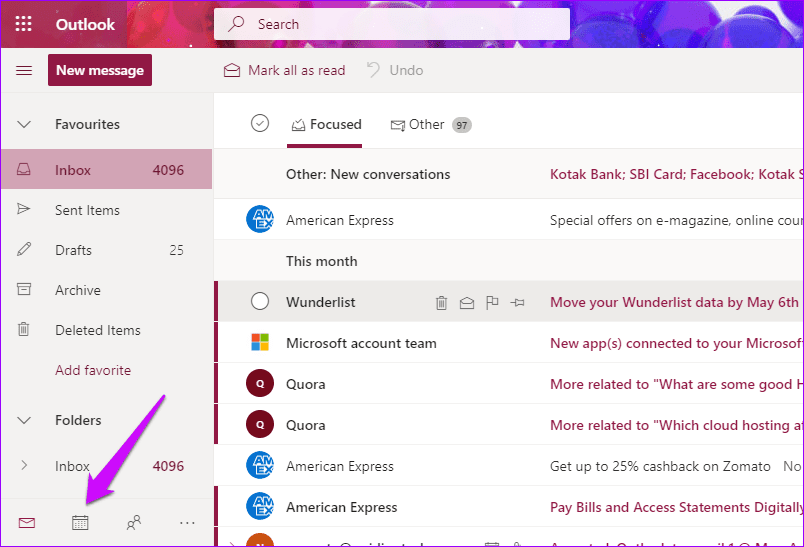
الخطوة 2: انقر على زر حدث جديد سيفتح نافذة الجدولة. تأكد من تكبيره لرؤية جميع الخيارات.
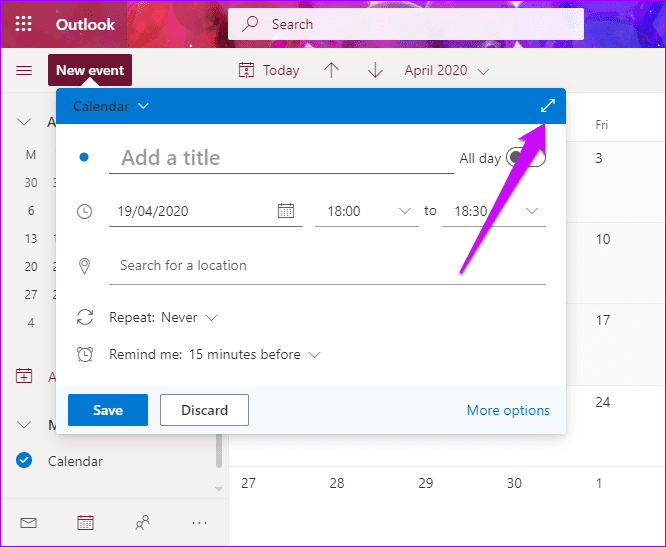
الخطوة 3: بعد إضافة جميع التفاصيل مثل التاريخ والوقت وعنوان الاجتماع ، قم بتبديل الزر الخاص باجتماع Skype ، كما هو موضح في لقطة الشاشة أدناه.
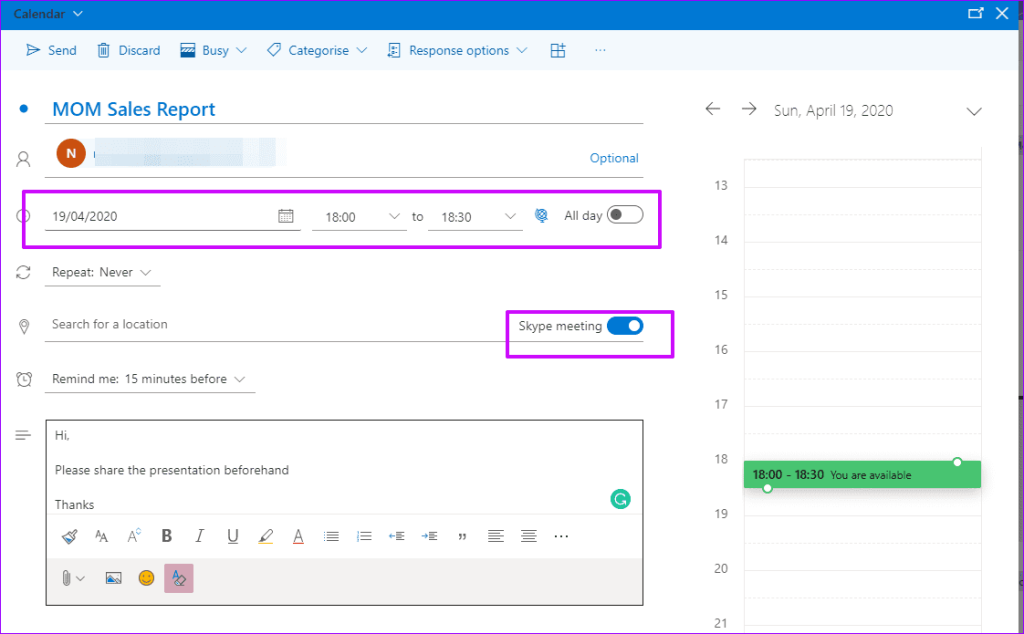
بعد ذلك ، سترى رابط اجتماع Skype مضافًا إلى دعوة هيئة الاجتماع.
أيضًا ، يمكنك استكشاف ميزات إضافية مثل خيارات الاستجابة. إذا كنت لا تريد إعادة توجيه الدعوة إلى الآخرين ، وقم بإلغاء تحديد خيار السماح بإعادة التوجيه.
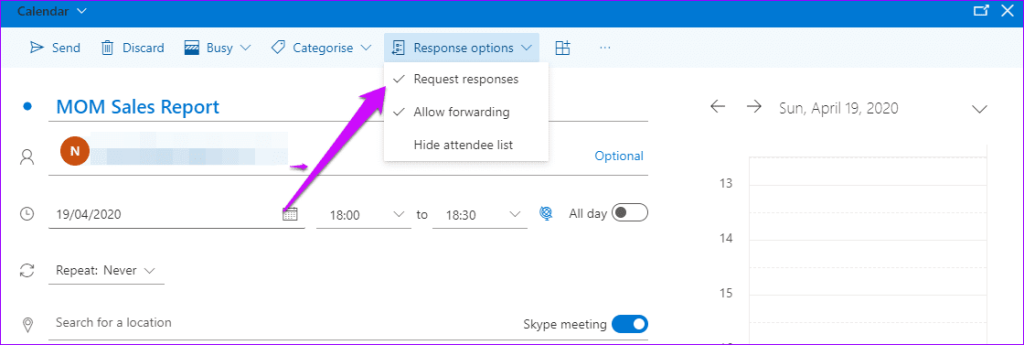
بمجرد الانتهاء من كل شيء وإرسال الدعوة ، سترى التفاصيل في التقويم الخاص بك مع جميع التفاصيل الأخرى. ونعم ، هناك خيار رائع للانضمام إلى الاجتماع من هناك.
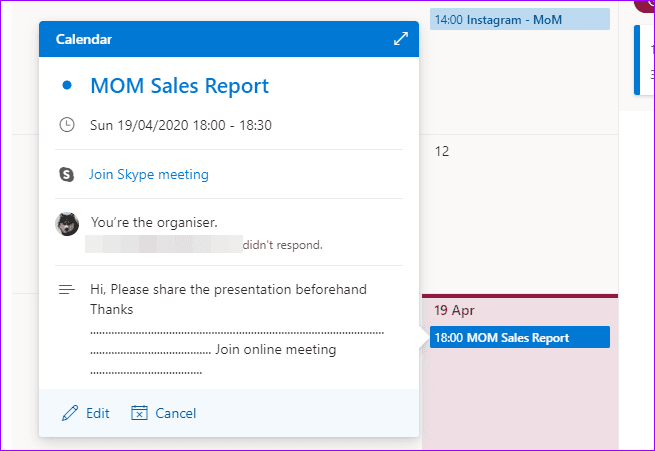
لذلك ، هذه هي الطريقة التي يمكنك بها إضافة اجتماعات Skype وتكوينها على Outlook و Outlook Web.
وهذه ليست النهاية. لدينا بعض النصائح والحيل الرائعة لبرنامج Outlook ، لذا استمر في القراءة.
الحيل الآفاق مكافأة
1. افتح Skype من الويب
هل تعلم أنه يمكنك الوصول إلى نوافذ دردشة Skype مباشرة من Outlook Web؟ نعم، لقد قرأت هذا بشكل صحيح. يوجد خيار Skype أنيق على الشريط العلوي.
كل ما عليك فعله هو تحديده ، وسترى الدردشات الجارية والخيارات الأخرى.
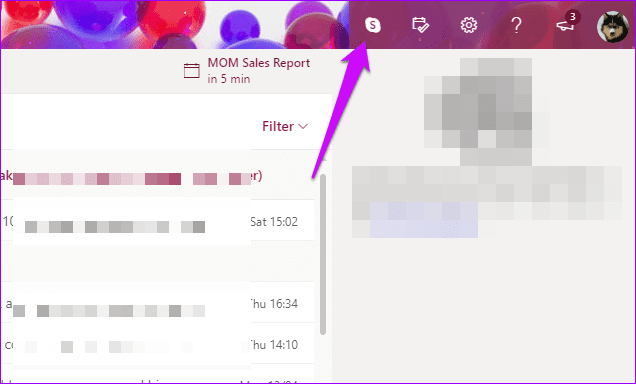
لبدء محادثة ، انقر فوق أي اسم وسترى نوافذ الدردشة مفتوحة في الأسفل.
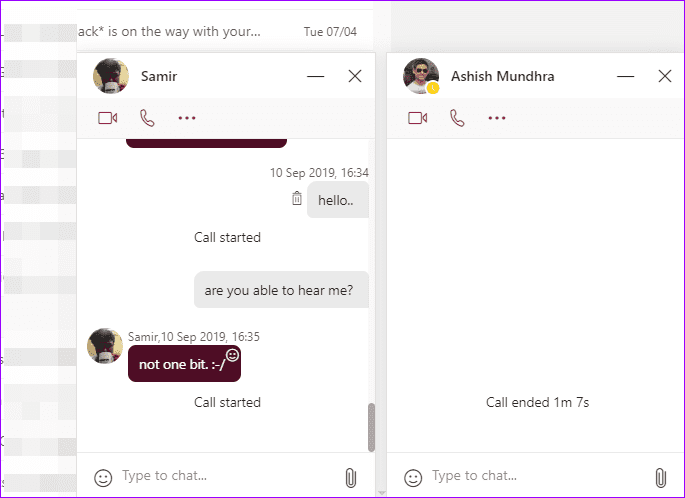
أفضل شيء؟ يمكنك الاحتفاظ بنوافذ متعددة مفتوحة في نفس الوقت.
2. تغيير الموضوع
يوفر Outlook Web العديد من الخيارات الجديدة عندما يتعلق الأمر بالسمات. من اللون البنفسجي اللامع إلى البلوز الهادئ ، فهو يحتوي على كل منهم. ومع ذلك ، فإن الإعدادات (السريعة) تعرض خمسة سمات فقط. سوف تتغلب عليهم في وقت قصير.
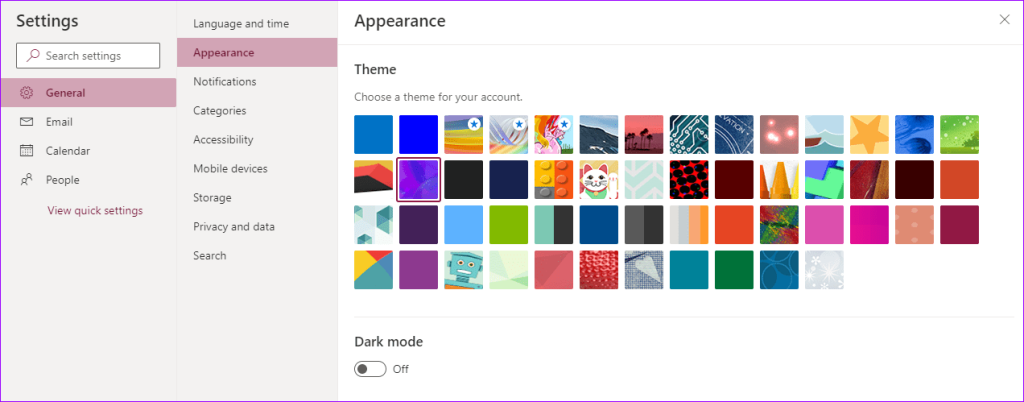
للتبديل من هذا المظهر الافتراضي ، انقر فوق الزر عرض جميع إعدادات Outlook أسفل الإعدادات وتوجه إلى عام> المظهر ، واختر واحدًا من القائمة. بهذه البساطة!
نصيحة رائعة: يمكنك أيضًا تمكين الوضع الداكن من أسفل المظهر.
بمناسبة التاريخ
بخلاف Skype ، يتيح لك Outlook أيضًا إضافة اجتماعات Zoom . ما ستحبه فيه هو أنه يمكنك الحصول على كلا الخيارين في نفس الوقت ، بحيث يمكنك جدولة اجتماعاتك في الوقت الذي يناسبك.
التالي: هل تريد التبديل من تنسيق التوقيع الافتراضي في Outlook؟ راجع المقالة أدناه لمعرفة كيفية إضافة التوقيعات وتحريرها على Outlook Web وسطح المكتب والهاتف.
مع هاتف Galaxy S22، يمكنك بسهولة تمكين أو تعطيل التدوير التلقائي للشاشة لتحسين تجربة الاستخدام.
إذا كنت ترغب في معرفة ما الذي حذفته سابقًا أو الإجابة عن كيفية مشاهدة التغريدات المحذوفة على Twitter، فهذا الدليل مناسب لك. اقرأ المدونة لتجد إجابتك.
هل سئمت من جميع القنوات التي اشتركت فيها؟ تعرف على كيفية إلغاء الاشتراك في جميع قنوات اليوتيوب مرة واحدة بسهولة وفاعلية.
هل تواجه مشاكل في استقبال أو إرسال الرسائل النصية على هاتف Samsung Galaxy؟ إليك 5 طرق فعالة لإعادة ضبط إعدادات الرسائل على Samsung.
إذا بدأ جهاز Android الخاص بك في الشحن الاحتياطي تلقائيًا، اتبع هذه الخطوات الفعالة لتعطيل هذه الميزة وإصلاح المشكلة بسهولة.
تعرف على كيفية تغيير اللغة ونغمة الصوت في تطبيق Bixby Voice بسهولة، واكتشف خطوات بسيطة لتحسين تجربتك مع مساعد Samsung الصوتي الذكي.
تعلم كيفية دفق Zoom Meeting Live على Facebook Live و YouTube بشكل سهل وفعال. خطوات تفصيلية ومتطلبات أساسية لتتمكن من بث اجتماعاتك مباشرة.
هل تواجه مشكلة في إرفاق الملفات في Gmail؟ نوضح لك 8 حلول فعّالة لمساعدتك في حل هذه المشكلة وإرسال ملفاتك بسلاسة.
هل تريد العثور على شخص محدد على Telegram؟ فيما يلي 6 طرق سهلة يمكنك استخدامها للبحث عن الأشخاص على Telegram بسهولة ويسر.
استمتع بمشاهدة مقاطع فيديو YouTube بدون إعلانات مع هذه الطرق الفعالة.







